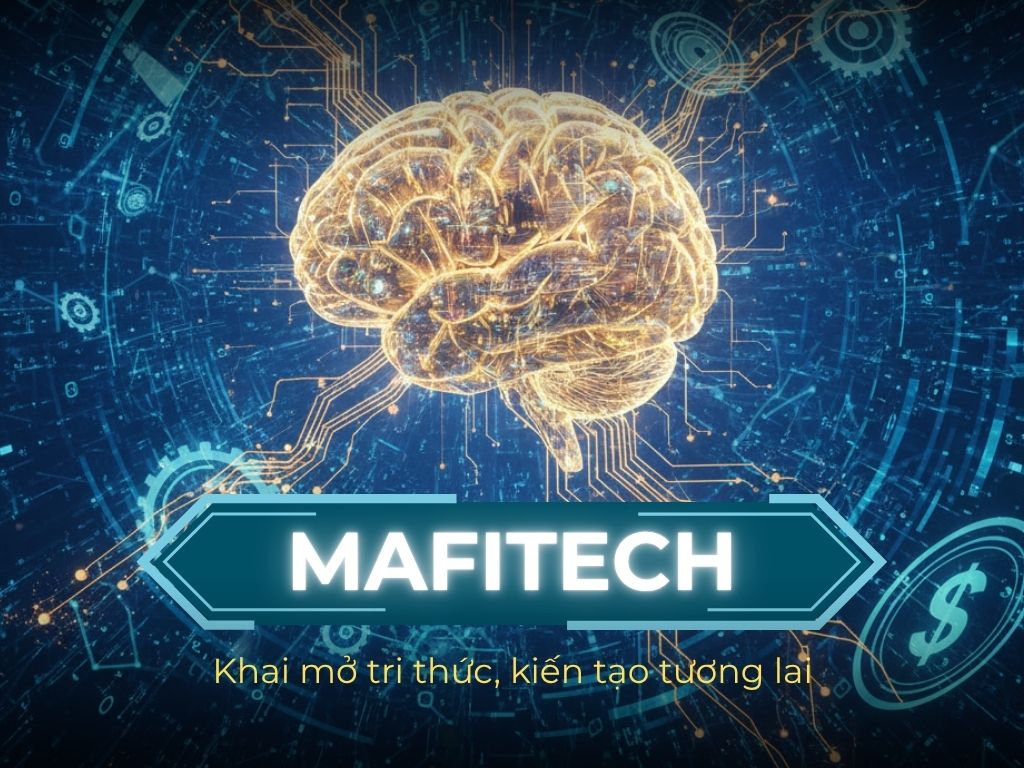Thế là bạn đã mua cho mình một chiếc Mac. Xin chúc mừng. Sau khi ngắm nghía bề ngoài sáng láng, bóng mượt của chiếc Mac thì đã tới lúc bắt đầu cài đặt để điều chỉnh hệ điều hành phù hợp hơn với bạn rồi đó. Để giúp bạn bắt đầu, Mafitech sẽ đưa ra một danh sách các phần mềm phổ biến mà bạn nên cài đặt cùng với các khuyến nghị cho từng loại.
Bây giờ, chúng tôi giả định rằng bạn đang chuyển từ PC sang Mac. Ngay cả khi Mac là chiếc máy tính đầu tiên của bạn, bạn sẽ cần hầu hết các ứng dụng này dù sớm hay muộn. Một điều cuối cùng – bạn có thể tăng tốc độ cài đặt ứng dụng bằng phần mềm dùng thử miễn phí GetMacApps.

Trình duyệt cho Mac
Tất cả các hoạt động đều diễn ra trên web, và để lướt web, bạn cần có một trình duyệt. Chúng tôi khuyên bạn nên sử dụng Safari – ứng dụng đã mặc định sẵn trong máy Mac của bạn. Đây là một ứng dụng nhẹ, chạy nhanh và nếu bạn sử dụng iPhone và iPad, bạn có thể chia sẻ Bookmark, Reading List và các tab thông qua iCloud giữa các thiết bị.
Nếu bạn sử dụng Chrome, Firefox hoặc Opera trên Windows thì vẫn có thể tiếp tục dùng trên máy Mac, nhưng chúng tôi khuyên bạn nên thử Safari. Nếu có thể, hãy tránh sử dụng Chrome làm trình duyệt chính cho đến khi Google khắc phục được các sự cố gây hao pin trên Mac.
Nếu bạn quyết định sử dụng trình duyệt gốc của Apple, hãy tùy chỉnh Safari để tối ưu trải nghiệm. Bạn cũng có thể mang nhiều tính năng ưa thích của Chrome và Firefox sang Safari.
Lưu trữ đám mây trên macOS
Tùy thuộc vào dịch vụ lưu trữ đám mây nào bạn sử dụng hiện tại, bạn có khuynh hướng tiếp tục dùng trên máy Mac. Thật tuyệt khi bạn không cần tìm dịch vụ mới chỉ vì thay đổi hệ điều hành. Tuy nhiên, bạn cũng có thể thử nghiệm thêm với bên thứ ba, nhưng hãy nhớ rằng đa số không miễn phí.
Nếu muốn chuyển sang dịch vụ lưu trữ khác, iCloud Drive là lựa chọn rõ ràng nhất trên macOS. iCloud được tích hợp chặt chẽ vào hệ sinh thái Apple, đồng thời liên kết mượt mà với nhiều ứng dụng khác. Khi đăng ký, bạn sẽ có ngay 5GB miễn phí. Đây là hướng dẫn cài đặt iCloud Drive.
Nếu bạn vẫn muốn tìm thêm lựa chọn, hãy trải nghiệm Google Drive, Dropbox hoặc Microsoft OneDrive – những dịch vụ lưu trữ hàng đầu, hoạt động rất tốt trên máy Mac.
Trình quản lý mật khẩu (Password Manager)
Nếu bạn chưa từng sử dụng trình quản lý mật khẩu, tại sao không bắt đầu với iCloud Keychain của Apple. Nó đã có sẵn trên Mac của bạn, và việc thiết lập Keychain rất dễ dàng. Hãy vào System Preferences> iCloud> Keychain, đăng nhập bằng ID và mật khẩu Apple của bạn, và làm theo hướng dẫn trên màn hình.
Sau khi thiết lập Keychain, bạn sẽ tiết kiệm được rất nhiều mật khẩu khi sử dụng Mac hoặc các thiết bị có hệ điều hành iOS như iPhone và iPad. Mật khẩu được sao lưu vào tài khoản iCloud của bạn, vì vậy bạn có thể truy xuất chúng bất cứ lúc nào trong trường hợp có gì đó xảy ra.
Keychain không phải là trình quản lý mật khẩu đầy đủ các tính năng, do đó bạn có thể cài đặt ứng dụng mật khẩu của bên thứ ba. Nếu bạn đã từng sử dụng trình quản lý mật khẩu như LastPass hoặc RoboForm, tốt nhất hãy cài đặt chúng trên máy Mac. Nếu bạn không có thì đây là thời gian để khám phá một số tùy chọn khác.
Trong trường hợp bạn muốn có một giải pháp mật khẩu OS X để sử dụng với Android (cũng như với iOS) miễn phí và an toàn, hãy thử ứng dụng mã nguồn mở KeePassX. Trong số các tùy chọn trả phí thì 1Password ($64.99) là sự lựa chọn phổ biến nhất và đáng giá nhất.
Dashlane cũng là một giải pháp mật khẩu tốt. Nó cho người dùng trải nghiệm miễn phí và bạn sẽ phải trả tiền lên tới $39.99 mỗi năm nếu muốn các tính năng như truy cập web bằng mật khẩu của bạn, sao lưu đám mây và đồng bộ tất cả các thiết bị quan trọng.
Media Player (Trình phát media)
Cài đặt ngay VLC, trình phát media miễn phí và mã nguồn mở có thể phát được mọi thứ.
Nếu bạn cũng muốn có trình nghe nhạc chuyên dụng, hãy thử VOX Music Player. Nó khá nhẹ, chạy tốt và miễn phí. Bạn nên cài đặt add-on VOX Player để điều khiển VOX bằng cách sử dụng các phím trên bàn phím Mac.
Đừng bỏ quên trình phát media đa phương tiện mặc định của OS X, QuickTime Player, tuy nhiên, nó lại không được đánh giá cao. Ngoài việc phát nhạc, QuickTime Player còn có một số tiện ích khác như quay màn hình, screencasting, và ghi âm (miễn phí). Bạn thậm chí có thể quay video trực tiếp từ thiết bị iOS của bạn trong trường hợp bạn cần làm điều đó.
Phần mềm ghi chú (Note apps)
Nếu bạn đã sử dụng Evernote hoặc OneNote, bạn chỉ có thể dùng tiếp trên Mac hoặc bạn có thể thử ứng dụng Apple Notes.
Trong trường hợp bạn sử dụng Evernote, nhưng không ưa thích phiên bản dành cho máy tính để bàn thì bạn có thể chọn một trong những ứng dụng của bên thứ ba, trong đó Alternote là phổ biến nhất. Bạn sẽ chỉ được trải nghiệm miễn phí, và sẽ mất $6.99 để sở hữu nó. Hãy chắc chắn nghiên cứu kĩ trước khi bạn đưa ra quyết định chính thức sử dụng nó.
Email Client – Ứng Dụng Email Cho Mac
Ứng dụng Mail của macOS rất tốt (và đang được cải thiện), nhưng chưa thực sự hoàn hảo. Một số ứng dụng email bên thứ ba có thể mang đến nhiều tiện ích bổ sung. Có thể nói rằng, sự tích hợp của Apple Mail với các dịch vụ và ứng dụng khác là khá ổn để dùng như ứng dụng mail chính. Tuy nhiên, nếu bạn muốn trải nghiệm nhiều hơn, hãy thử 5 ứng dụng hỗ trợ mail trên Mac.
Nếu bạn sử dụng Gmail và thích giao diện web, bạn sẽ yêu thích Kiwi (miễn phí). Đây là Gmail nhưng hoạt động như một phần mềm desktop.
Nếu bạn đã chuyển sang Inbox by Gmail và muốn dùng trên macOS, bạn có thể thử Boxy (6,99 USD, dùng thử 14 ngày). Người dùng thường xuyên của Thunderbird có thể tải bản dành cho Mac, hoặc thử Nylas (miễn phí).
Với các ứng dụng email trả phí, CloudMagic (19,99 USD) được nhiều người ưa chuộng, nay đã có phiên bản cho Mac. Một lựa chọn khác là Airmail (9,99 USD), thay thế tuyệt vời cho các ứng dụng mail cao cấp.
Phần Mềm Nhắn Tin Và Gọi Điện Trên Mac
Messages là ứng dụng nhắn tin mặc định của macOS, rất hữu ích để trò chuyện với người dùng Mac và iOS. Nó cũng hỗ trợ dịch vụ IM như Google Talk, AIM và Jabber. Tuy nhiên, nếu bạn không trực tuyến hoặc tắt ứng dụng, iMessages sẽ không đồng bộ đầy đủ.
Nếu cần ứng dụng IM chuyên dụng, bạn có thể dùng Adium (miễn phí).
Đối với gọi thoại, FaceTime hoạt động ổn nhưng chỉ giới hạn trong hệ sinh thái Apple. Để liên lạc ngoài macOS và iOS, bạn sẽ cần phần mềm khác.
- Skype: lựa chọn quen thuộc và phổ biến.
- Google Hangouts: miễn phí, đầy đủ tính năng khi dùng bản Chrome.
- Hangouts Plus: phiên bản trả phí (9,99 USD) với nhiều tiện ích hơn.
Ngoài ra, các ứng dụng mới như Franz và Parrot đang rất hứa hẹn. Franz hỗ trợ đa nền tảng (Google Hangouts, Slack, WhatsApp, Facebook Messenger). Trong khi đó, Parrot hiện chỉ hỗ trợ Hangouts.
Ứng Dụng Văn Phòng Cho Mac
Dù dùng Mac, Windows hay Linux, việc chọn bộ ứng dụng văn phòng phù hợp vẫn rất quan trọng. Trên Mac, bạn đã có sẵn bộ iWork gồm:
- Pages: xử lý văn bản
- Numbers: bảng tính
- Keynote: thuyết trình
iWork là công cụ hiệu quả, nhưng bạn sẽ cần thời gian để làm quen. Ngoài ra, bạn có thể sử dụng Google Docs, Sheets và Slides để làm việc online.
Nếu đã quen với Microsoft Office, bạn có thể cài bản dành cho Mac thay vì đổi sang bộ khác. Đây không phải lựa chọn bắt buộc, bởi vẫn có các giải pháp miễn phí như LibreOffice và Apache OpenOffice.
Ứng Dụng RSS Feed Reader Cho Mac
Trong danh mục này, Reeder ($9.99), ReadKit ($9.99) và NetNewsWire ($19.99) là ba ứng dụng bạn sẽ nghe đến nhiều nhất.
Trước khi bạn mua về một trong những ứng dụng trên hoặc bất kỳ ứng dụng nào khác, hãy cân nhắc ba tùy chọn sau:
- Safari: nếu bạn có bộ nguồn cấp dữ liệu giới hạn, Safari cho phép thêm đăng ký RSS dưới mục Shared Links – Liên kết Chia sẻ.
- Vienna: nếu bạn muốn một lựa chọn miễn phí và mã nguồn mở, Vienna là ứng dụng khá ổn, kế thừa từ Thunderbird.
- Feedly dành cho Mac: nếu bạn yêu thích giao diện web của Feedly thì phiên bản Mac chỉ đơn giản là vỏ bọc web. Nếu không dùng desktop client, hãy ưu tiên Feedly trên web.
Tiện Ích Giải Nén Cho Mac
Nếu bạn cần phần mềm The Unarchiver cho việc giải nén, hãy nghĩ về nó như “VLC dành cho lưu trữ”.
- Hỗ trợ hầu hết các định dạng nén phổ biến.
- Nhẹ, nhanh và dễ dùng
Trình Gỡ Cài Đặt Ứng Dụng
Bạn sẽ cần một phần mềm dọn dẹp để loại bỏ các tệp và thư mục còn sót lại khi gỡ cài đặt. Ứng dụng được khuyên dùng là AppCleaner:
- Tiện ích nhỏ gọn nhưng rất mạnh mẽ.
- Giúp gỡ cài đặt triệt để.
Ứng Dụng Lịch Cho macOS
- Nếu nhu cầu cơ bản: chỉ cần dùng Calendar mặc định trên macOS.
- Nếu cần quản lý công việc chuyên sâu: thử Fantastical 2 (được đánh giá cao, giá $49.99).
- Lựa chọn thay thế: BusyCal 2, cũng phổ biến và mạnh mẽ không kém.
Ứng Dụng Pomodoro Timer
Đây là công cụ quan trọng nếu máy tính của bạn phải hoạt động liên tục. Phương pháp Pomodoro giúp bạn quản lý thời gian hiệu quả hơn.
Một số lựa chọn cho bộ đếm thời gian Pomodoro trên Mac:
- Pomodoro Time (miễn phí): nằm ngay trên thanh menu macOS, có thể tạo danh sách công việc và thao tác qua bảng pop-up.
- Pomodoro One: thiết kế đơn giản, bắt mắt, có thể loại bỏ quảng cáo với $1.99. Tuy nhiên, ứng dụng này không thể gắn vào thanh menu để ẩn biểu tượng.
Ứng dụng mạng riêng ảo (VPN Client)
Nếu bạn thực sự hiểu tại sao mình lại cần VPN, hãy đọc danh sách 5 lợi ích của VPN. Hotspot Shield có một phiên bản miễn phí rất ấn tượng. Đây là một ứng dụng đáng tin cậy để bắt đầu khám phá VPNs. ExpressVPN và TunnelBear cũng có các phiên bản miễn phí. Nếu bạn đã sẵn sàng chuyển sang các ứng dụng trả phí khác thì NordVPN là một lựa chọn tốt. Hay Cloak VPN cũng nhận được những đánh giá tuyệt vời. Bạn sẽ phải trả $2,99/tháng cho ứng dụng này và đi kèm với bản dùng thử miễn phí 30 ngày, vậy nên chúng tôi khuyên bạn nên trải nghiệm Cloak.
Trước khi bạn quyết định dùng VPN của bên nào, hãy xem qua danh sách những nhà cung cấp dịch vụ VPN tốt nhất.
Ứng dụng BitTorrent
BitTorrent là công cụ chia sẻ file bao gồm update trò chơi hay chia sẻ các video. Chúng tôi khuyên bạn nên cài đặt Transmission để bắt đầu với BitTorrent. Đây là ứng dụng BitTorrent khá nổi bật trên macOS.
Transmission gần đây đã bị nhiễm phần mềm độc hại, vì vậy hãy đảm bảo cài đặt phiên bản mới nhất để an toàn cho máy tính của bạn. qBittorrent là một ứng dụng khác của BitTorrent cũng rất đáng để thử.
Phần mềm diệt Virus cho Mac
Nếu bạn mua một chiếc máy tính chạy hệ điều hành Windows mới thì phần mềm chống vi-rút có lẽ sẽ là một trong số ít ứng dụng đầu tiên bạn phải cài đặt. Bạn có cần phải làm điều tương tự như vậy trên macOS không? Điều này phụ thuộc vào quan điểm từng người, sự thực là Mac chẳng cần một chương trình chống vi-rút nào cả.
Nếu bạn cảm thấy an toàn hơn khi có một phần mềm diệt vi-rút, đây là một vài sự lựa chọn cho máy của bạn.
Bạn đã sẵn sàng sử dụng máy Mac của mình chưa?
Hầu hết các ứng dụng mặc định của macOS là rất tốt. Ví dụ như chúng ta có iBooks để đọc ePub, Spotlight để tìm kiếm trên máy và Reminders để lập lịch hẹn cũng như quản lý danh sách việc cần làm. Bạn sẽ thao tác các ứng dụng này rất tốt ngay cả khi không cần phần mềm bên thứ ba, nhưng bạn vẫn có thể muốn cài đặt thêm vì tính năng tiện ích của chúng.
Bây giờ bạn đã có một số ứng dụng hữu ích nhất chạy trên chiếc Mac đầu tiên của mình, đây là lúc để khám phá mọi thứ trên macOS.
Còn nếu bạn là người dùng Mac đã có kinh nghiệm thì hãy chia sẻ các ứng dụng của bạn cho những ai lần đầu dùng Mac nhé.